NOX App Player является бесплатным и не имеет раздражающей появляющейся рекламы. Он работает на Android 4.4.2 и может открывать множество игр, включая большие симуляторы, крутые шутеры и другие приложения.
Инструкция по установке корейской клавиатуры на Windows 7/8/10
Вы хотите лучше знать корейский язык? Один из способов лучше учиться — это общение, но не всегда для этого нужно встречаться с корейцами — вы можете связаться с ними, используя такие инструменты, как Facebook, Twitter и т.д.
Однако для корейских вводных требуется компьютер, поддерживающий корейский язык и позволяющий набирать текст на корейском языке. Эта клавиатура должна быть отрегулирована или установлена. Если клавиатура не установлена, она не входит в комплект, и на экране появится изображение символа.
Загрузите com.vn сегодня, чтобы помочь вам установить корейскую клавиатуру на каждую версию Windows.
Инструкция по установке корейской перкуссии на Windows XP
Шаг 1: Перейдите в Пуск, выберите Панель управления, выберите Дата, время, Язык, Стандарты вокруг, затем нажмите Язык и региональные стандарты. Появится окно Настройки региона и языка.
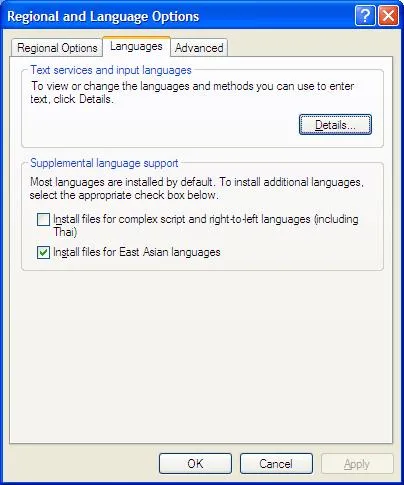
Шаг 2: Если вы обнаружите, что второй вариант ‘Установить файлы на языках Восточной Азии’ выбран, как указано выше, ваш компьютер уже установлен для поддержки корейского языка. В противном случае для установки вам нужно будет нажать эту кнопку. Затем нажмите OK, чтобы продолжить установку. Если требуется установочный диск Windows, можно использовать Windows Disk, Windows XP SP1 или Windows XP SP2 и нажмите OK или Install для продолжения установки. Затем подождите несколько минут, пока завершится процесс копирования.
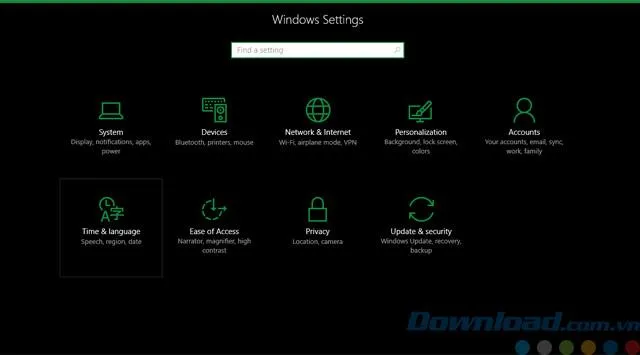
Шаг 3: Чтобы настроить эту перкуссию, снова откройте ‘Язык и окружающие стандарты’, как в шаге 1. Появятся окна ‘Текстовые услуги’ и ‘Языки направления’. Выберите вкладку «Настройки» и нажмите кнопку «Добавить».
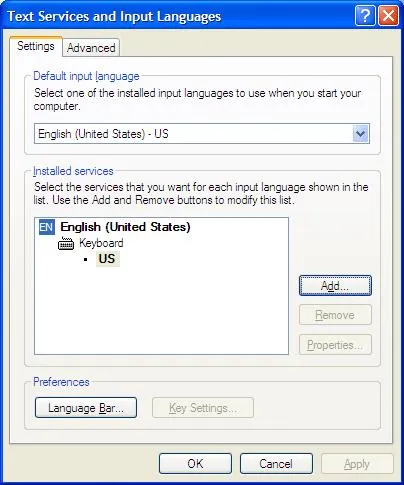
Шаг 4: Далее выберите Корейский язык и нажмите OK.
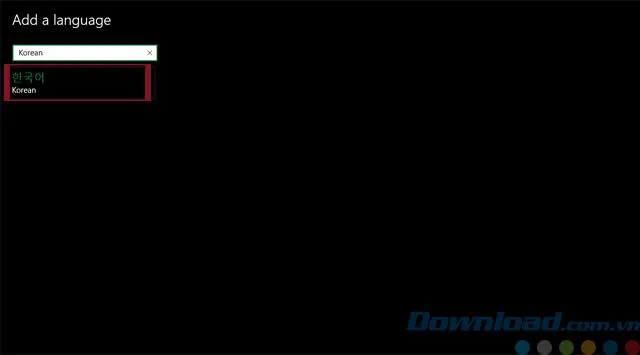
Шаг 5: На этом этапе окно «Текстовые службы и вводные языки» будет выглядеть следующим образом, так что процесс настройки клавиатуры завершен. Нажмите на заявление, чтобы завершить процесс.
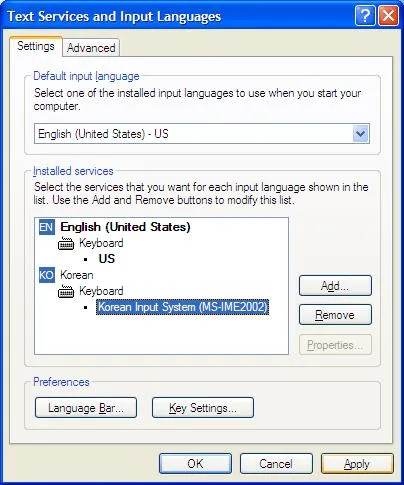
Шаг 6: Далее посмотрите на системный диск, и вы увидите новый язык. При вводе корейского языка вы можете выбрать KO на системном диске или использовать комбинацию клавиш Alt + Shift по умолчанию, чтобы изменить ударный элемент.
Корейская программа установки для Windows XP уже установлена. download.com.vn поможет вам установить Windows 7.
Инструкция по установке корейской перкуссии на Windows 7
Шаг 1: Если вы используете Windows 7, вы можете загрузить и установить языковой пакет, используя режим обновления. [Введите обновление в поле поиска на кнопке «Пуск» и нажмите Центр обновления Windows.
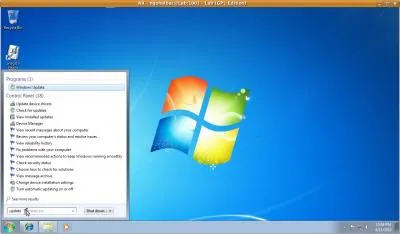
Шаг 2: Появится окно Windows Update, и Windows автоматически проверит наличие обновлений. Обратите внимание, что если обновление не автоматическое, вам будет предложено включить функцию автоматического обновления, нажав на кнопку в этом окне.
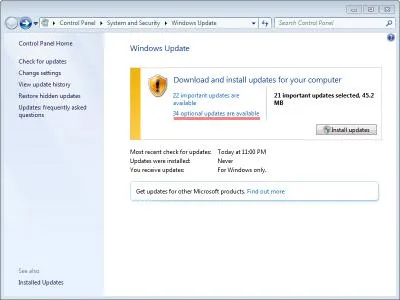
Шаг 3: Инструкции по установке дополнительных пакетов Korean приведены ниже, так как возможны и другие варианты в соответствии с вашими требованиями. Однако необходимо установить важные обновления. Нажмите на строку Доступная дополнительная информация. В окне Дополнительно выберите корейский пакет и нажмите OK, чтобы продолжить. ПРИМЕЧАНИЯ. Если вы не можете найти корейский пакет, это означает, что вы уже установили его. Это позволит вам перейти к следующему шагу.
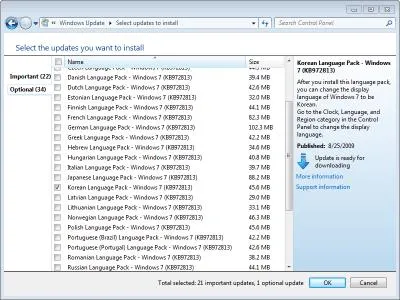
Шаг 4: После установки корейского языкового пакета переходим к шагу установки этого перкуссиониста. Перейдите в «Пуск», выберите «Панель управления» и нажмите на «Изменить клавиатуру» или другие способы ввода.
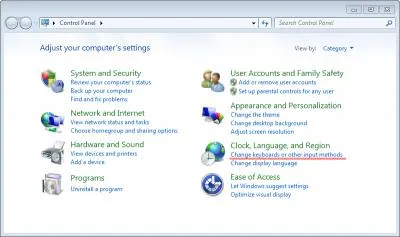
Шаг 5: После этого откроется окно «Регион и языки». Выберите «Изменить клавиатуру», чтобы добавить перкуссию.
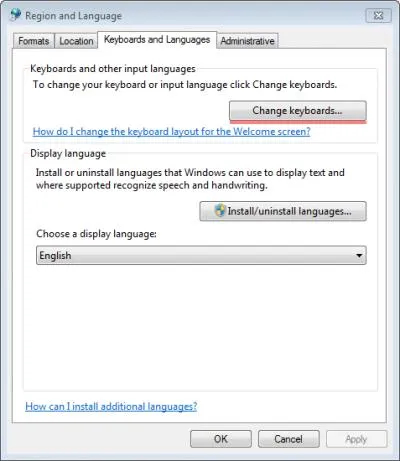
Шаг 6: В окне «Службы ввода текста и языки» нажмите кнопку «Добавить», чтобы добавить корейский языковой пакет. Нажмите «Добавить пакет корейского языка», чтобы добавить пакет корейского языка.
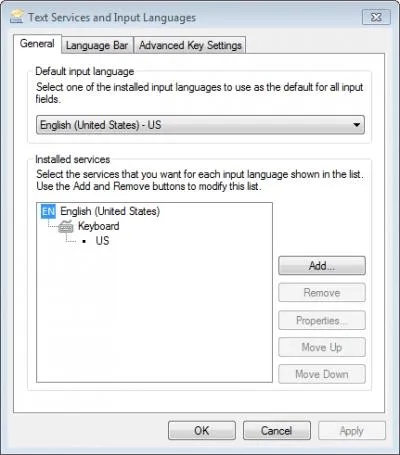
Шаг 7: Появится окно «Добавить язык ввода». , прокрутите вниз, найдите нужное слово «Korean (Корея)» и выберите «Korean».
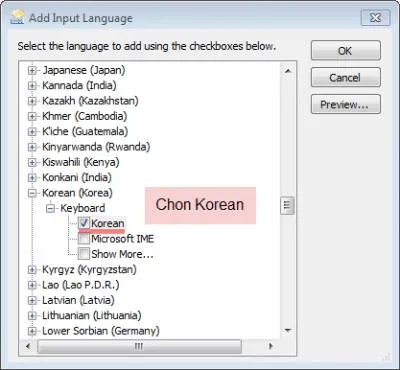
Поэтому, когда вам нужно набрать текст на корейском языке, не забудьте переместить курсор на языковую панель для изменения метода ввода или используйте стандартное сочетание клавиш Windows Alt + Shift. Корейский формат клавиатуры должен иметь удобную клавишу преобразования типа клавиатуры (힌/phím) .
Эта программа имеет очень простую платформу для работы. Одним из его преимуществ является то, что он сохраняет слова, которые вы набираете, т.е. создает ваш личный словарь.
Как включить новую клавиатуру?
- Сохраните свою работу, выйдите из программы и выключите компьютер.
- Отсоедините кабель старой клавиатуры. 。
- Купите новую клавиатуру. 。
- Осторожно подключите штекер новой клавиатуры к соответствующему порту. 。 。
- Включите компьютер.
Как установить корейский язык
При установке новой операционной системы всегда следует уделить время «индивидуальной настройке» компьютера. Сюда входит настройка доступа в Интернет, добавление предпочтительных языков и установка программного обеспечения.

- Как установить корейский язык
- Как настроить поддержку корейских символов
- Как включить поддержку корейских символов
Установите поддержку корейского языка, а затем добавьте шрифты в систему, если вам нужно набирать текст на корейском языке в Windows XP. Чтобы добавить корейский язык в компьютер, необходимо установить поддержку восточных языков. Для этого необходимо вставить установочный диск в привод. Если у вас его нет, то загрузите образ диска и смонтируйте его с помощью Deamon Tools Alcohol 120%.
Нажмите кнопку «Пуск», выберите команду «Панель управления», затем выберите опцию «Языки и шаблоны периферии», выберите подменю «Языки», чтобы установить корейский язык. Выберите команду «Добавить дополнительные языки», затем проверьте поддержку нужных вам языков.
Лучше всего выбрать оба варианта, так как это позволит добавить японский и китайский языки в дополнение к корейскому. Затем программа запросит установочный компакт-диск, вставит его в привод или эмулирует компакт-диск с помощью программ, перечисленных в первом шаге. Подождите, пока программа скопирует необходимые файлы для добавления Кореи на ваш компьютер. コンピュータを再起動してください。
Перейдите в главное меню с помощью кнопки «Пуск», выберите «Панель управления», перейдите в меню «Языки и региональные шаблоны», а затем выберите вкладку «Языки». Нажмите кнопку ‘Добавить’, выберите Korea из открывшегося списка, а затем нажмите кнопку ‘Применить’.
Добавьте поддержку восточных языков в операционную систему Ubuntu, введя в терминале sudo apt-get install и имя устанавливаемого пакета ibus ibus-anthy im-switch. После завершения установки введите команду im-switch -c. Чтобы установить корейский язык, необходимо ввести команду # apt-get install ttf-baekmuk.
Чтобы добавить язык в раскладку клавиатуры и определить комбинации клавиш для изменения языка, зайдите в главное меню, выберите «Система», выберите «Настройки» и «Клавиатура», выберите «Язык» и добавьте корейский язык.
Как печатать на корейской клавиатуре на телефоне?
Для этого найдите и установите корейскую клавиатуру в настройках смартфона. Первый корейский слог называется «한». Вы заметите, что клавиатура разделена на согласные и гласные. В соответствии с правой гласной на левой стороне, печатать очень легко.
Используя это руководство, вы можете писать письма своим друзьям в Facebook, которые понимают этот язык, а вы — нет. Мы также призываем вас использовать эти знания, чтобы удивить всех своих друзей и создать уникальные и независимые комментарии.
Koreles
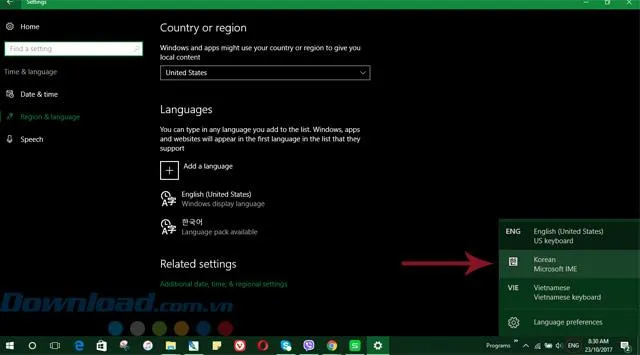
Каждый из нас задавался вопросом, как можно добавить корейский язык в свой компьютер? Сегодня я расскажу вам, как это сделать.
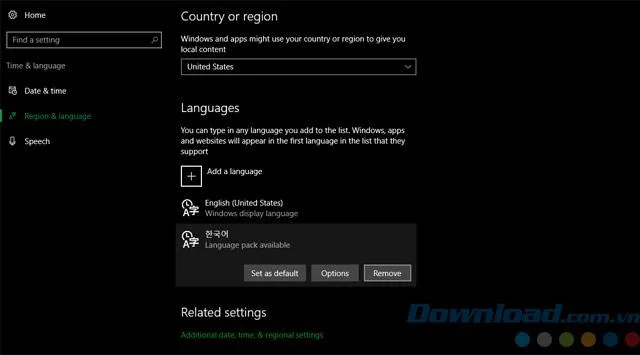
Категории
Как установить корейский, японский, китайский и китайский языки на компьютер с Windows
Вы когда-нибудь задумывались, почему вы можете добавить корейский язык в свой компьютер? Сегодня мы покажем вам, как это сделать в Windows XP и Windows 7,8,10.
Если вы являетесь пользователем Windows 7, 8 или 10, поздравляем! Добавить корейский язык очень просто: 1. Нажмите Пуск и выберите Панель управления, Часы, Язык, Область, Параметры языка и области. 2. перейдите на вкладку Языки и Клавиатура, затем нажмите Изменить клавишу. 3. в группе Установленные выберите Добавить. 4. дважды щелкните по Корее, и вы готовы к работе! Однако в Windows XP это может быть немного сложнее: 1. Нажмите Пуск — Панель управления — Язык и параметры окружения и на вкладке Язык установите оба флажка для дополнительной языковой поддержки. 2. система предупредит вас о том, что вы устанавливаете поддержку китайского, японского и корейского языков. [Вы должны подтвердить, нажав кнопку OK и вернувшись на вкладку Языки, затем нажмите кнопку Приложения. 3. Начнется установка файлов, необходимых для поддержки китайского и других языков. Далее возможен один из двух вариантов: a) установка происходит автоматически без дополнительных приложений. Или: b) Во время установки вам может быть предложено установить установочный диск Windows.
Если вы не помните, когда в последний раз видели загрузочный диск своей Windows XP, или с него удалена пресловутая папка i386\lang с поддержкой японского, китайского и корейского языков, то для её включения придётся скачать ISO-образ с недостающими файлами (~100 Мб).
Вместо развертывания стартовой системы операционной системы образ ISO необходимо подключить к виртуальному диску с помощью специального программного обеспечения (например, Alcohol 120%, Daemon Tools, Ultraiso, Nero Image Drive). Если ‘виртуальный привод’ кажется вам неудобным или вы не хотите в нем участвовать, просто переместите папку I386 из ISO-образа в удобное место на вашем компьютере (например, во временную папку C:Ј Temp \ ), а в системе — в папку i386 \ lang (например, c:Ј temp \ i386 \ lang) и проинструктируйте систему найти установочный диск Windows XP.
Версия операционной системы на компьютере может отличаться от версии загрузочного диска, с которого были экспортированы вышеуказанные файлы. По этой причине система «не распознает» содержимое папок i386 и i386 \ lang, требуя дважды ввести загрузочный диск Windows XP. Файл Cplexe.ex_ явно запрашивается в первый раз в папке i386 \ lang, а файл xjis.nl_ явно запрашивается во второй раз в папке i386. После прохождения проверки лица все остальные файлы загружаются автоматически.
Нередко в процессе установки люди жалуются, что система вдруг испытывает трудности с копированием определенных файлов и говорит что-то вроде «программа не может скопировать тот или иной файл» (нет предпочтений — споткнулись о что-то). Они могут обвинить изображение в недостаточной загрузке, поскольку в нем содержится все, что им нужно. Это неудивительно, поскольку изображения очень большие, а качество домашнего интернета очень неравномерно. Для проверки целостности изображения следует использовать контрольную сумму MD5 (в данном случае B80F021B70B5B01AF2027ED6468AD671). Чтобы проверить, что контрольная сумма загруженного файла совпадает с указанной здесь, загрузите контрольную сумму, извлеките файл в каталог, содержащий ISO-образ, и нажмите check.bat. Через несколько секунд вы получите файл с именем out.txt в той же директории, что и управляющая копия. Если код MD5 неверен, вам придется загрузить изображение заново.












